- Knowledge base
- CRM
- Impostazioni oggetto
- Impostare associazioni automatiche per record e attività
Impostare associazioni automatiche per record e attività
Ultimo aggiornamento: 5 settembre 2025
Disponibile con uno qualsiasi dei seguenti abbonamenti, tranne dove indicato:
Le attività registrate su un record vengono automaticamente registrate su alcuni record associati, a seconda del tipo di attività, del luogo in cui l'attività è stata registrata per la prima volta e degli oggetti associati. Nelle impostazioni delle attività, è possibile visualizzare le impostazioni di associazione predefinite per capire come le attività registrate sui record vengono associate ad altri record e modificare la logica per adattarla meglio alle proprie esigenze aziendali. Per le e-mail, le impostazioni predefinite si applicano alle e-mail inviate in HubSpot e tramite estensioni.
Ad esempio, è possibile impostare che quando si registra una riunione su un record di contatto, questa venga automaticamente associata all'azienda principale del contatto e all'ultimo affare aperto associato. In questo caso, quando si registra una riunione su un contatto, l'azienda e l'accordo applicabili vengono selezionati automaticamente come associazioni.
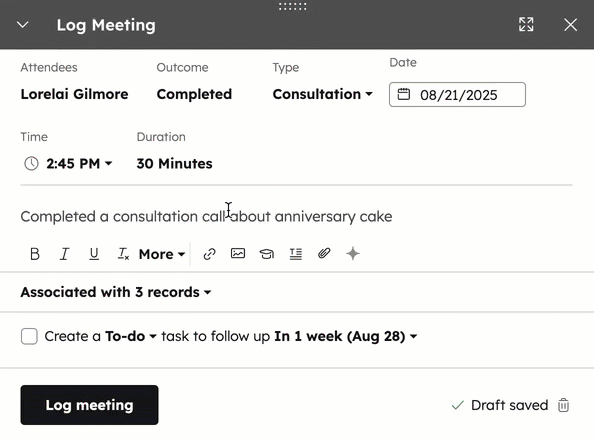
- Email inviate tramite HubSpot, registrate manualmente su un record, inviate tramite l'estensione vendite o registrate tramite BCC o indirizzi di inoltro. Le impostazioni si applicano alle email inviate tramite questi metodi dalle caselle di posta personali, ma non alle email inviate dalle caselle di posta condivise (ad esempio, risposte nelle conversazioni e strumenti di help desk).
- Attività create attraverso le app di integrazione.
- Nel tuo account HubSpot, fai clic sulle settings icona delle impostazioni nella barra di navigazione principale.
- Nel menu della barra laterale sinistra, spostarsi su Oggetti e selezionare Attività.
- Fare clic sulla scheda Associazioni.
- Selezionare l' oggetto per il quale si desidera impostare le associazioni predefinite dell'attività. Si tratta dell'oggetto in cui l'attività è stata originariamente registrata. Ad esempio, per impostare le associazioni predefinite per le chiamate registrate su un contatto, selezionare Contatti.
- Selezionare il tipo di attività. È l'attività a cui si applicano le impostazioni di associazione automatica. Ad esempio, se si seleziona Contatti come oggetto e Chiamate come tipo di attività, le impostazioni verranno applicate quando una chiamata viene registrata su un record di contatto. Per le e-mail, le impostazioni predefinite si applicheranno alle e-mail inviate all'interno di HubSpot, tramite la funzione B
- Per aggiornare se o come l'attività viene registrata automaticamente su un record associato, fare clic sul menu a discesa Associato [oggetto], quindi selezionare l' impostazione. Selezionare una delle seguenti opzioni:
- Nessuna: quando l'attività viene registrata sull'oggetto, non sarà automaticamente associata a nessun record associato dell'oggetto selezionato. Per le chiamate e le e-mail, i contatti che sono stati chiamati o a cui è stata inviata un'e-mail saranno comunque associati automaticamente.
- Registra a tutti: quando l'attività viene registrata sull'oggetto, verrà associata automaticamente a tutti i record associati dell'oggetto selezionato, fino a 500 associazioni più recenti.
- Registra a 1 associato più recente: quando l'attività viene registrata sull'oggetto, verrà associata automaticamente solo al record associato più recente dell'oggetto selezionato.
- Registra a 5 associati più di recente: quando l'attività viene registrata sull'oggetto, verrà automaticamente associata ai cinque record associati più di recente.
- Log to Primary Company (solo per le aziende): quando l'attività viene registrata sull'oggetto, verrà associata automaticamente solo al record dell'azienda principale associata.
- Per tornare alle impostazioni predefinite per l'oggetto e l'attività, fare clic su Ripristina tutte le modifiche.
- Fare clic su Salva per confermare le modifiche.
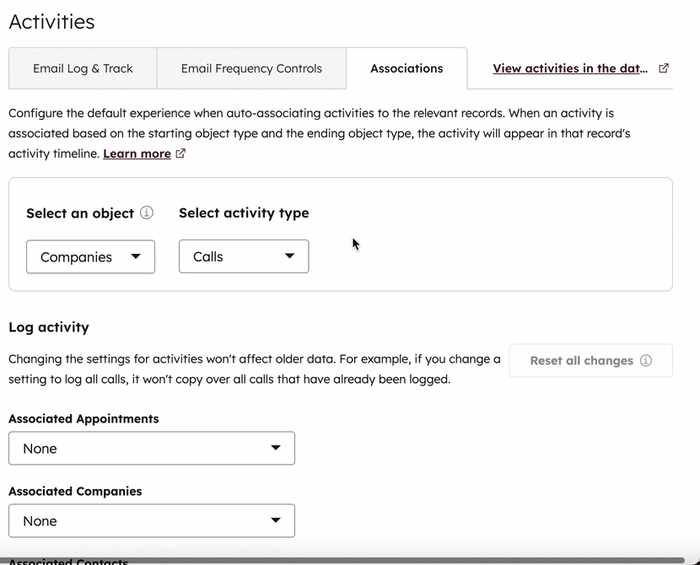
Nell'esempio precedente, quando una riunione viene registrata su un record aziendale, verrà registrata anche sul contatto associato più recente e su tutte le offerte aperte associate, ma non verrà registrata su nessuna azienda o ticket associato.
Scoprite come associare manualmente le attività ai record.
